Mac配置中文 man 手册
查看自己的电脑的 man 信息
查看已经加载的 man 手册列表
man -aw
查看某个指令在哪一个 man 手册中,会列出匹配到的 man 列表。用 ls 举例。
man -aw ls
中文手册地址
中文 man 手册页计划 https://github.com/man-pages-zh/manpages-zh
构建依赖
构建依赖包括:
autotools (autoconf, automake)
python3
opencc 1.x
因为在MacOS中,您会发现它通常是Python 2.7.x的某些变体,可能是2.7.4或2.7.10或类似的。
Python的两个安装都将共存而不会发生冲突。
所以放心大胆的用 Homebrew 安装更新的 Python 3,预装了Mac OS和Mac OS X的Python 2.7的默认版本仍将安装,完全不受影响,并且可以使用简单的“python”命令运行 python3 --version查看版本.
还可以使用'which'或'whereis'命令找出每个python版本的安装位置.
环境安装
brew install python3
其自动会下载依赖 : gdbm, openssl@1.1, readline, sqlite 和 xz
Python 安装在 /usr/local/bin/python3
因为版本问题部分指令python, python-config, pip 已经分别链接到 python3, python3-config, pip3 等等, 各自安装到目录 /usr/local/opt/python/libexec/bin
具体查看 https://docs.brew.sh/Homebrew-and-Python

brew install autoconf
brew install automake
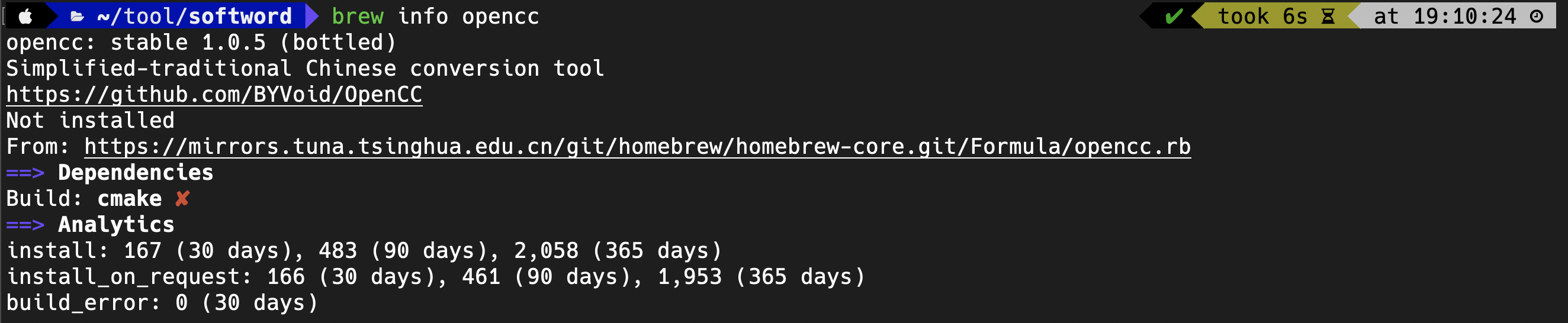
brew install opencc
获取中文手册
把项目下载下来:
git clone https://github.com/man-pages-zh/manpages-zh.git
cd manpages-zh
autoreconf --install --force
./configure
make
sudo make install
可以查看中文文档是否已经加载
man -aw
/usr/local/share/man:/usr/share/man:/Library/Developer/CommandLineTools/SDKs/MacOSX10.14.sdk/usr/share/man:/Library/Developer/CommandLineTools/usr/share/man # 可以看到没有加载
添加手册路径
添加完路径可以再次检查手册是否加载
sudo vim /etc/man.conf
...
MANPATH /usr/local/X11/man #line 44
MANPATH /usr/local/share/man/zh_CN #添加中文手册路径
...
:wq
man -aw
/usr/local/share/man:/usr/share/man:/usr/local/share/man/zh_CN:/Library/Developer/CommandLineTools/SDKs/MacOSX10.14.sdk/usr/share/man:/Library/Developer/CommandLineTools/usr/share/man # 中文手册已经加载
将别名添加进 zsh (可要可不要)
echo "alias cman='man -M /usr/local/share/man/zh_CN'" >> ~/.zshrc
source ~/.zshrc
或者自己用 vim 编辑,具体看自己怎么操作。
此时可以用cman ls查看下是不是中文,如果是的话就可以了。如果出现乱码则需要继续。
解决乱码
如果系统的groff版本太低,文档可能出现乱码,可以将groff更新到最新版本
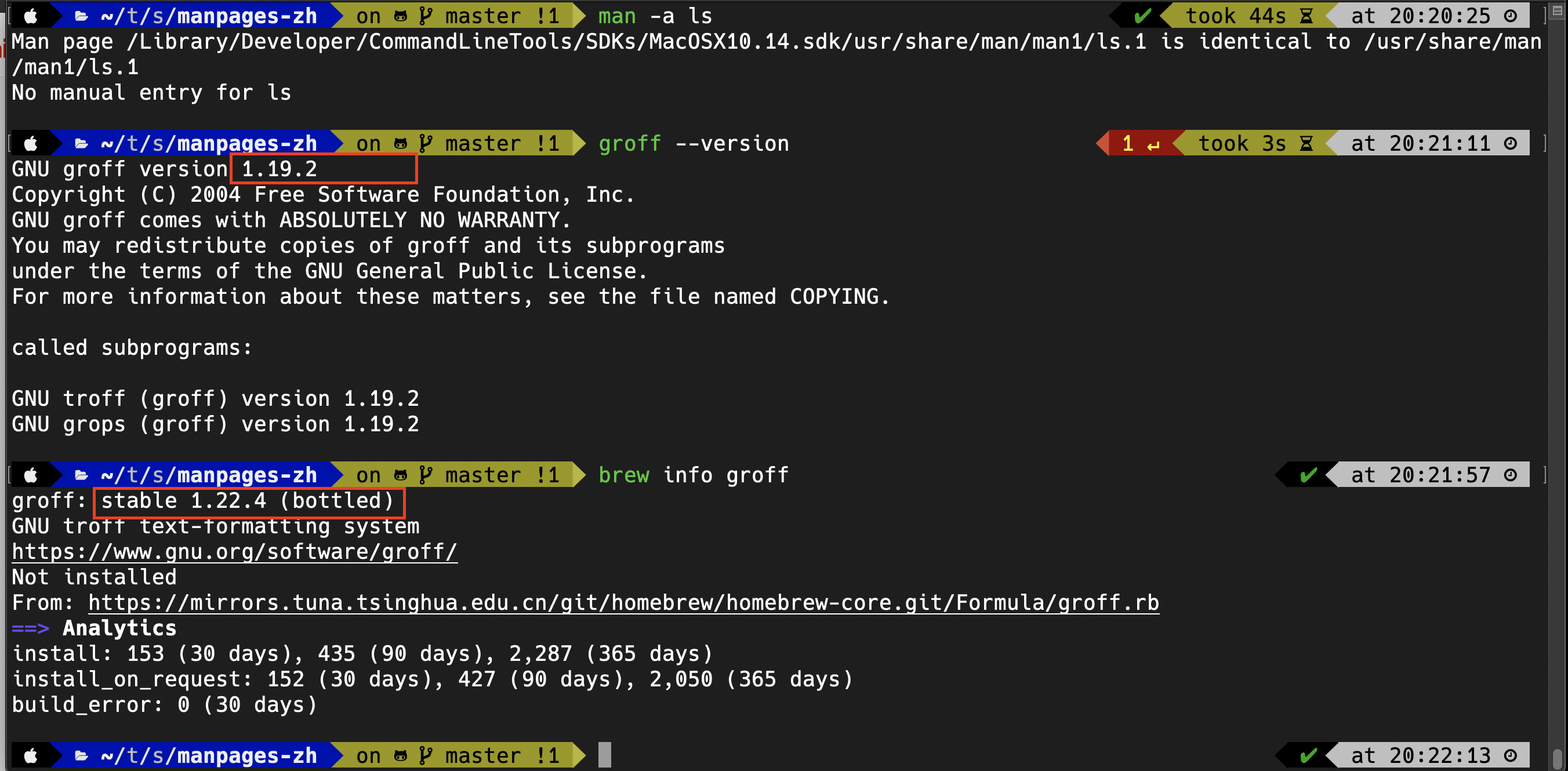
可以看到是系统等版本较低,所以
brew install groff
安装完成后,配置 man.conf
sudo vim /etc/man.conf
...
#修改NROFF配置如下(将UTF8编码的MAN页面通过转码而被groff识别)
#line 95
NROFF preconv -e utf8 | /usr/local/bin/groff -Wall -mtty-char -Tutf8 -mandoc -c
...
#修改PAGER配置如下(这样可以避免MAN手册页面中的ANSI Escape字符序列干扰(用于控制显示粗体等格式))
#line 106
PAGER /usr/bin/less -isR
...
:wq
完结
经过测试,终于 可以查看中文的手册。 但是 mac 的触屏 bar 仍然使用的是 系统的MacOS 自带的, 所以设置的别名就很方便了 直接输入 cman ls 就可以查看中文的ls 文档。



